[3 methoden] Eenvoudige handleiding voor het versnellen van TikTok-video's
Denk je dat je opgenomen video's voor TikTok te saai zijn of te langzaam spreken? Versnel het om wat kruiden toe te voegen. Binnen een paar stappen helpt deze tutorial je hoe je video's op TikTok kunt versnellen voor zowel vooraf gemaakte video's als een video die wordt opgenomen op TikTok. Nadat je ze hebt versneld, worden je video's mogelijk interessanter om te uploaden op TikTok en krijgen ze meer publiciteit van anderen. Ondertussen is TikTok ook toegankelijk op pc, vandaar dat dit bericht je ook de extra tip geeft hoe je TikTok-video's kunt versnellen op Mac/Windows. Ga gewoon verder om het te bekijken.
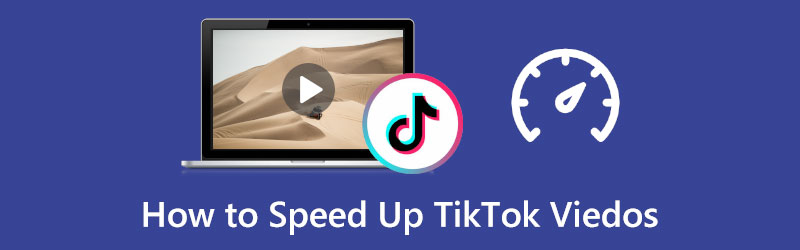
- GIDSENLIJST
- Deel 1: Hoe je een video op TikTok kunt versnellen
- Deel 2: TikTok-video versnellen op Mac/Windows
- Deel 3: Veelgestelde vragen over hoe je TikTok-video's kunt versnellen
Deel 1: Hoe je een video op TikTok kunt versnellen
Versnellen is nog nooit zo eenvoudig geweest met de ingebouwde tools op TikTok. Geen kopzorgen meer over hoe je een video op TikTok kunt versnellen, want de volgende inhoud leidt je door de gedetailleerde stappen voor het versnellen van video's op TikTok tijdens het opnemen en het versnellen van een vooraf gemaakte video. Bovendien kun je niet alleen stappen krijgen over hoe je TikTok-video's kunt versnellen, maar ook een paar tips voor video's versnellen ook op TikTok.
Hoe je een video op TikTok kunt versnellen tijdens het opnemen
Als uitgebreide sociale media kun je niet alleen video's op TikTok plaatsen, maar er ook video's op opnemen en bewerken. TikTok biedt veel bewerkingstools zoals Omdraaien, snelheid, verbeteren, filters, timer, etc. Daarom kun je de onderstaande stappen volgen om te leren hoe je een video op TikTok kunt versnellen met de Snelheid gereedschap tijdens het opnemen.
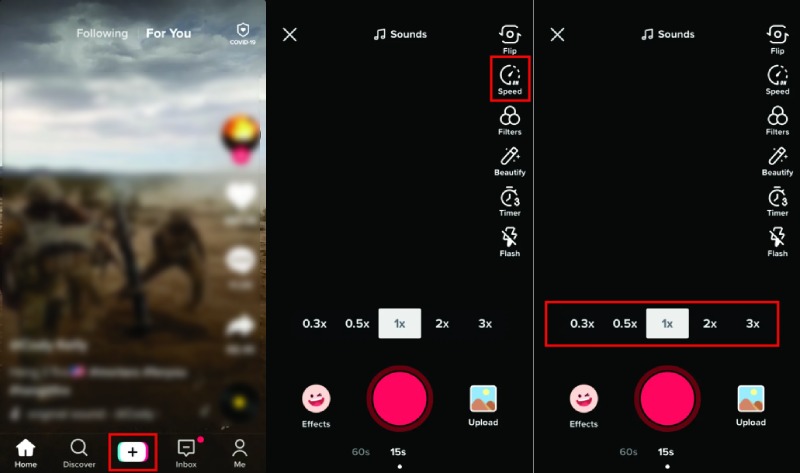
Open de TikTok-app op je telefoon en tik op de Plus pictogram middenonder op uw scherm.
Op het volgende scherm ziet u aan de rechterkant van het scherm veel bewerkingshulpmiddelen. Druk op Snelheid knop en veel snelheidsopties verschijnen boven de Dossier knop.
Nadat je de snelheid hebt ingesteld, kun je op de knop Opnemen hieronder tikken om te beginnen met het opnemen van je TikTok-video.
Hoe je een vooraf gemaakte video op TikTok kunt versnellen
TikTok kan ook werken als video-editor voor uw vooraf gemaakte video's vanaf uw telefoon. U kunt uw video eenvoudig bijsnijden, bijsnijden en versnellen. Zie de onderstaande gids over hoe je een video op TikTok kunt versnellen na opname.
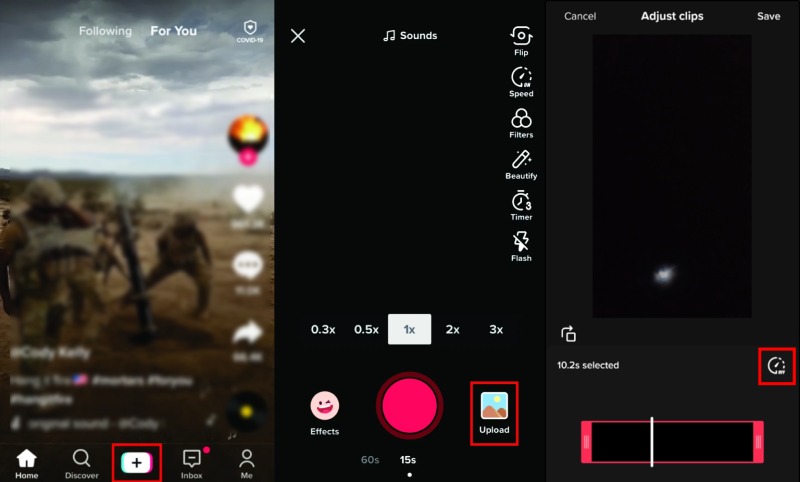
Nadat je de TikTok-app op je telefoon hebt geopend, tik je op de Plus pictogram in het midden.
U bevindt zich op het opnamescherm. Druk op Uploaden knop met een miniatuur in de rechterhoek om te uploaden vanaf uw Galerij/Foto's
Kies een video op uw telefoon en klik op het pictogram Controleren of Klaar knop om te bevestigen.
Tik vervolgens op de Snelheidsmeter pictogram hieronder om de snelheidsopties te bekijken en tik op de gewenste snelheid.
Druk op Volgende knop om verder te gaan. Vervolgens kunt u geluiden, effecten, tekst enzovoort toevoegen. Als laatste kun je, nadat je klaar bent met versnellen, het op TikTok plaatsen of als concept opslaan.
Tips:
De audio zal een hoog geluid hebben nadat je de video op TikTok hebt versneld.
De maximale snelheid die je met TikTok kunt halen is 3 keer sneller dan de normale snelheid.
Op TikTok kun je alleen de hele videoclip versnellen in plaats van een deel ervan.
Zodra de video op TikTok is geüpload, kun je deze niet meer bewerken.
Deel 2: TikTok-video versnellen op Mac/Windows
TikTok heeft ook een webversie en app voor desktopgebruikers, en mogelijk heb je ook veel videoclips op je computer opgeslagen. Je vraagt je misschien af hoe je TikTok-video's op de computer kunt versnellen. Om dat te doen voordat je iets op TikTok op de computer plaatst, heb je videobewerkingssoftware van derden nodig om te helpen. ArkThinker Video Converter Ultimate is precies degene die u zoekt. In tegenstelling tot TikTok, dat alleen de hele video kan versnellen, kun je met dit programma je TikTok-video gedeeltelijk versnellen. Ondertussen is deze software ontwikkeld met veel geavanceerde functies en doet hij meer dan alleen de snelheid van een video veranderen. U kunt video's collageren, een 3D-effect voor de video creëren en nog veel meer. Bekijk de stappen voor het versnellen van TikTok-video's op pc.
- Versnel uw TikTok-video's met meerdere keuzes.
- Bewerk video's met filters en thema's voordat je ze op TikTok plaatst
- Maak je video sneller dan de ingebouwde TikTok-editor.
- Knip de video af om te voldoen aan de beperking van de TikTok-videolengte.
Installeer deze converter op uw pc nadat u deze gratis hebt gedownload. Start het vervolgens op uw apparaat en op de hoofdinterface ziet u vier delen: Converter, MV, Collage en Toolbox. U moet op de knop Toolbox klikken om door te gaan.
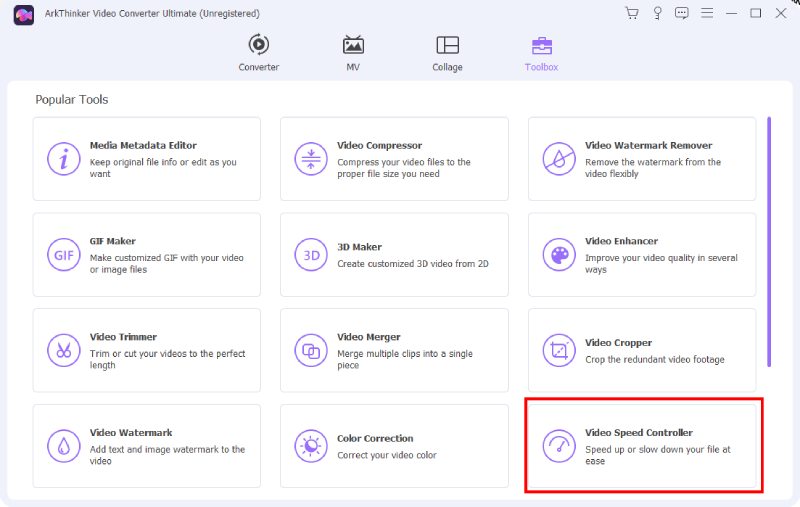
Klik vervolgens op de Videosnelheidsregelaar knop en er verschijnt een venster. Klik daarna op de Plus pictogram in dat venster of sleep er een video naartoe om de video te importeren die u wilt versnellen.

Er verschijnt een voorbeeldvenster met veel hieronder genoemde snelheidsopties. Je hebt verschillende opties om te versnellen: 1,25X, 1,5X, 2X, 4X en 8X. Kies degene die je leuk vindt, en je kunt eindelijk op klikken Exporteren knop om het op uw pc op te slaan.

Deel 3: Veelgestelde vragen over hoe je TikTok-video's kunt versnellen
Hoe kan ik de snelheid van een video op TikTok veranderen terwijl ik kijk
Helaas kun je een video die al op TikTok is geplaatst niet met een afwijkende snelheid afspelen. Als je je TikTok-video snel of langzaam wilt bekijken, kun je hem beter versnellen of maak een slow motion voordat je iets op TikTok plaatst.
Is er een tijdslimiet voor het versnellen van video op TikTok?
Voor video's opgenomen op TikTok mag deze maximaal 60 seconden duren. Als u er echter voor kiest een video te uploaden die eerder op uw telefoon is opgenomen, geldt deze limiet niet en kunt u video's plaatsen die langer dan één minuut duren.
Hoe TikTok-video's op de iPhone versnellen zonder te bewerken op TikTok?
iMovie kan u daarbij helpen. U hoeft alleen maar een nieuw project te maken en uw video daarin te importeren. Tik vervolgens op de Snelheid knop. Er zal een schuifbalk verschijnen. U kunt de schuifregelaar helemaal naar rechts slepen om het proces te versnellen. En tik op de Klaar knop om te voltooien. Om het op TikTok te plaatsen, moet je op tikken Deel -knop en tik op de TikTok-app. Ten slotte kunt u de versnelde video uploaden.
Conclusie:
Hoe versnel TikTok-video's is de makkelijkste vraag om te beantwoorden als je beter op TikTok wilt surfen. Er wachten nog meer functies op TikTok op je om te verkennen. Bovendien, of je nu de voorkeur geeft aan een telefoon of desktop, met de bovenstaande oplossingen kun je de vaardigheid van het versnellen van TikTok-video's beter leren en als beginner het nieuwe leuke land verkennen.
Wat vind je van dit bericht? Klik om dit bericht te beoordelen.
Uitstekend
Beoordeling: 4.5 / 5 (gebaseerd op 158 stemmen)
Vind meer oplossingen
Top 8 betaalde en gratis videobewerkingssoftware voor Mac-computers/laptops Top 8 betaalde en gratis videobewerkingssoftware voor Windows 11/10/8/7 Bruikbare methoden om een video bij te snijden op een Android-telefoon of -tablet Video versnellen op iPhone, Android, online en Mac/pc Collagevideo 4 videocollage-apps om collagevideo's te maken Voeg muziek toe aan video op iPhone, Android, computer en onlineRelatieve artikelen
- Bewerk video
- Leer hoe u een video kunt roteren en spiegelen in VLC Media Player
- Splits uw grote videobestand met de 3 beste filmtrimmers van 2022
- Gedetailleerde handleiding voor het bijsnijden van een video op een Android-telefoon
- Hoe u delen van een video uitknipt op een iPhone Android-computer
- Leer hoe u een videoclip knipt in Adobe After Effects 2022
- Vertraag eenvoudig een video op de iPhone [Bonustip]
- 3 eenvoudige manieren om te leren hoe u TikTok-video's kunt versnellen
- Gedetailleerde gids om te leren hoe u video's op TikTok kunt bijsnijden
- Handige tips waarmee u leert hoe u video knipt in iMovie
- Een video inkorten en delen van een video op de iPhone uitknippen



